Hi ha més de 100 aplicacions a tots els telèfons intel·ligents del món. Totes aquestes aplicacions requereixen Internet per obtenir actualitzacions, pegats i rebre dades dels seus servidors. Crec que és necessari utilitzar la meva aplicació Gmail, PUBG , Skype i Smart Phone Cleaner . Però, què passa amb les altres 96 aplicacions? Les aplicacions que utilitzo poques vegades han de consumir dades d'Internet amb freqüència o puc bloquejar l'accés a Internet als telèfons intel·ligents Android per a aplicacions específiques?
Sembla que Google ho havia pensat molt abans que jo i va afegir una funció a Android que permet als usuaris seleccionar aplicacions a les quals es pot restringir l'ús de dades mòbils en segon pla. Tanmateix, quan el mateix dispositiu està connectat a Wi-Fi, totes les aplicacions iniciaran la comunicació amb els seus servidors i descarregaran dades i actualitzacions si cal. Aquest article, però, us guiarà sobre els passos sobre com bloquejar l'accés a Internet als vostres dispositius Android per a aplicacions específiques, encara que estigui connectat a Wi-Fi.
Llegiu també: 8 millors reforços de velocitat d'Internet per a Android que heu de tenir
Com bloquejar completament l'accés a Internet a Android només per a algunes aplicacions?
El procés per bloquejar l'accés a Internet a Android per a aplicacions específiques inclou aplicacions que de moment no voleu desinstal·lar i voleu conservar-les. En desactivar l'accés a Internet en aquestes aplicacions, es posarien en un estat inactiu i es tornarien a utilitzar habilitant l'accés. Comencem primer per minimitzar l'accés a les dades i, més endavant, procedirem a bloquejar completament Internet.
Com minimitzar l'accés a Internet des de la configuració
Les dades mòbils no són gratuïtes i sempre de pagament. Es recomana minimitzar l'activitat de dades mòbils pel cost i pel fet que consumeixen la bateria ràpidament. El Wi-Fi, en canvi, també és més barat i ràpid. Per minimitzar les dades d'Internet per a les vostres aplicacions, podeu seguir els passos següents:
Pas 1: toqueu la icona de configuració del vostre telèfon intel·ligent Android.
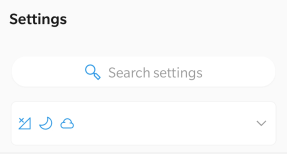
Pas 2 : hi ha una barra de cerca situada a la part superior de la llista de configuració. Escriviu "Estalvi de dades" i feu clic al resultat rellevant.
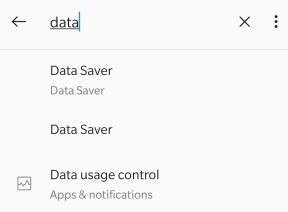
Pas 3: trobareu un interruptor de commutació, que podeu girar per activar l'estalvi de dades. Feu clic a "Dades sense restriccions", trobareu una llista de totes les aplicacions del vostre sistema amb l'interruptor desactivat per a cada aplicació.
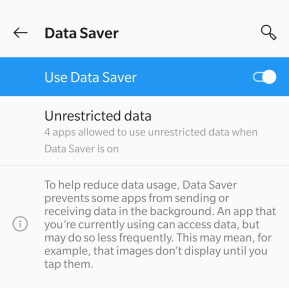
Pas 4 : si voleu habilitar algunes aplicacions per accedir a Internet, fins i tot quan el mode d'estalvi de dades està activat, podeu fer lliscar l'interruptor de commutació que hi ha al costat cap a la dreta.
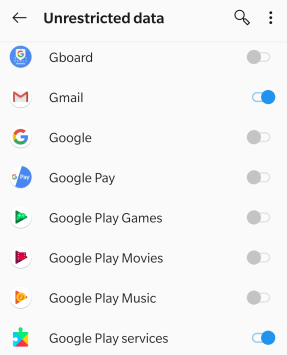
He seleccionat algunes aplicacions com Gmail, Skype i Smart Phone Cleaner, etc., i els he permès accedir a les dades d'Internet fins i tot quan el mode d'estalvi de dades està activat. Això és perquè no vull perdre'm res important de la meva família, amics i oficina i, al mateix temps, assegurar-me que el meu dispositiu mòbil estigui sota protecció constant per Smart Phone Cleaner .
A part d'això, tots els vídeos de Facebook, les actualitzacions de jocs, les descàrregues automàtiques, els vídeos de reproducció automàtica i les imatges de càrrega automàtica estan desactivats quan el mode d'estalvi de dades està habilitat al meu telèfon.
 Consell addicional
Consell addicional
També podeu desactivar l'accés a la ubicació per a la majoria de les aplicacions, cosa que reduirà l'ús innecessari de dades de fons.
Llegiu també: Com augmentar la velocitat d'Internet a Android?
Com bloquejar completament l'accés a Internet per a aplicacions seleccionades?
Si voleu bloquejar completament l'accés a Internet a Android per a aplicacions específiques, haureu de descarregar una aplicació de tercers de Google Play Store i instal·lar-la al vostre dispositiu. Aquesta aplicació s'anomena NetGuard - No-Root-Firewall i està disponible de forma gratuïta. Aquesta aplicació bloqueja una aplicació concreta i restringeix tot l'accés a Internet. No cal que piratejar, craquejar o arrelar el vostre dispositiu perquè això funcioni.
Un cop instal·lada l'aplicació, toqueu la icona de drecera per iniciar l'aplicació. Haureu d'activar l'interruptor per iniciar les funcions d'aquesta aplicació. Aquest interruptor es troba a la cantonada superior esquerra.
A continuació, veureu una llista de totes les aplicacions instal·lades al vostre sistema amb dues icones col·locades a prop de cada aplicació, Wi-Fi i dades mòbils. Totes les icones es desactivaran de manera predeterminada i, a continuació, podeu triar quina aplicació s'ha de restringir l'ús d'Internet i fins i tot permetre que s'executin amb Wi-Fi o dades mòbils.
A la imatge de dalt, la primera aplicació, OnePlus Community, s'ha bloquejat completament i no es pot connectar a Internet mitjançant Wi-Fi i dades mòbils. La segona aplicació, Compass, s'ha restringit a utilitzar Internet mitjançant dades mòbils i només utilitzarà Wi-Fi per connectar-se. Finalment, la tercera aplicació, Cricket Scores, només es pot connectar a Internet mitjançant dades mòbils i no mostrarà cap resultat quan estigui connectat a Internet mitjançant Wi-Fi.
Si voleu tornar a habilitar l'accés a Internet, inicieu l'aplicació i toqueu el tipus de xarxa per fer els canvis pertinents.
Llegiu també: 10 millors aplicacions de prova de velocitat d'Internet per a Android i iPhone.
L'última paraula sobre com bloquejar completament l'accés a Internet a Android només per a algunes aplicacions.
Ara ja saps bloquejar l'accés a Internet d'una aplicació específica quan està connectat a dades mòbils i Wi-Fi. El bloqueig de l'accés a Internet d'una aplicació és principalment per desar les dades mitjançant una connexió mesurada. Tanmateix, també hi ha motius secundaris, com ara actualitzacions innecessàries, notificacions, consum d'espai i moltes altres tasques petites en segon pla. Sempre podeu utilitzar NetGuard per bloquejar completament l'accés a Internet a Android o utilitzar la funció d'estalvi de dades predeterminada per minimitzar l'ús d'Internet.
Segueix-nos a les xarxes socials: Facebook i YouTube . Per a qualsevol consulta o suggeriment, feu-nos-ho saber a la secció de comentaris a continuació. Ens encantaria tornar-vos-hi amb una solució. Periòdicament publiquem consells i trucs, juntament amb respostes a problemes comuns relacionats amb la tecnologia.

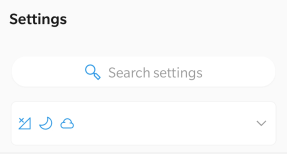
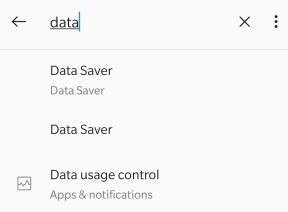
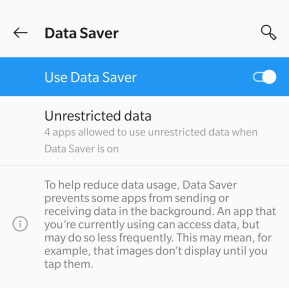
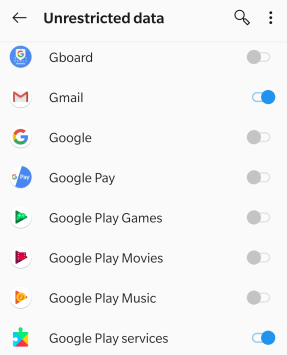
 Consell addicional
Consell addicional







